El nuevo sistema operativo de Microsoft será Windows 10, aunque su versión definitiva se espera para finales de este año, ya existe la posibilidad de usar una versión preliminar de dicho OS. Gracias a ello podremos hacer uso de muchas de las funciones y características que se incorporarán en la versión definitiva. Además esta versión preliminar tiene el objetivo de mejorar la versión final de Windows 10.
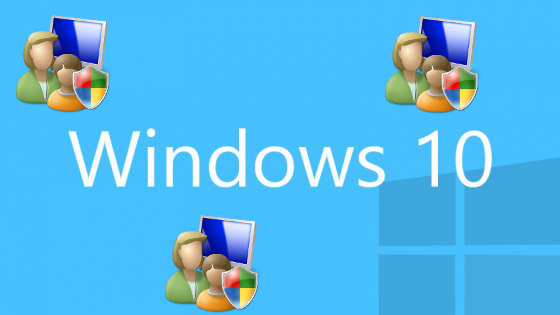
Dicho esto cabe destacar que son varios los problemas o incidencias que se han encontrado en la versión preliminar y que se espera que se rectifique para la versión definitiva. Uno de estos problemas es causado por el control parental incorporado en Windows 10 y que puede llegar a bloquear el uso de las apps descargadas e instaladas desde la Tienda de aplicaciones oficial de Windows así como otras aplicaciones que no pertenecen a dicha tienda.
Si has notado que no puedes abrir y/o ejecutar alguno de los programas instalados en tu ordenador con Windows 10 puede que la razón de este bloqueo o error se esté produciendo por el control parental. En algunos casos se ha reportado que incluso pueden sutgir problemas con el botón y menú de inicio.
Esto puede ocurrir tanto en la cuenta de administrador de Windows como en cualquier otra cuenta de Windows. Además esto no significa que se tenga activada el control parental del sistema operativo para dicha cuenta, sino que aunque lo tengas desactivado, este bloqueo aparece y afecta a las cuentas de Windows.
No obstante el bloqueo de este pequeño problema puede tener una solución bastante sencilla. Todo lo que tendrás que hacer será acceder a los símbolos del sistema de Windows. Para ello solo tendrás que realizar la búsqueda en Windows con los términos CMD. Una vez reportado los resultados de busqueda, solo tendrás que hacer clic derecho sobre dicha opción y seleccionar: "Ejecutar como administrador".
En la nueva ventana que se muestre, deberás introducir el siguiente comando y pulsar la tecla Enter:
ren %windir%\System32\AppLocker\Plugin*.* *.bak
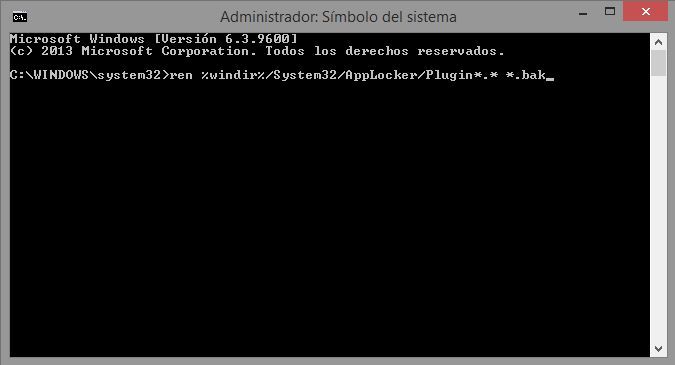
Ahora será el momento de cerrar la herramienta Símbolo del Sistema para renglón seguido reiniciar tu ordenador. Una vez que el sistema operativo se reinicie, comprueba si los errores y bloqueos que anteriormente se producían, han desaparecido.
Tanto si funciono para ti como si no, no dudes dejarnos tu opinión en los comentarios situados justo debajo de este post.
